
Размотрите могућност аутоматског повезивања штампача с корисницима у домену Ацтиве Дирецтори коришћењем групних политика (ГПО). Прилично је прикладно када приликом прве пријаве корисник одмах инсталира и појави се на њему доступним уређајима за штампање.
Размотрите следећу конфигурацију: организација има 3 одељења, свако одељење мора исписати документе на свом мрежном штампачу у боји. Ваш задатак као администратора је да конфигуришете аутоматско повезивање мрежних штампача са корисницима у зависности од одељења.
Садржај:
- Повежите штампаче са корисницима путем ГПО-а
- Конфигуришите Правила за повезивање штампача и исписа
Повежите штампаче са корисницима путем ГПО-а
Креирајте три нове безбедносне групе у АД-у (прн_ХПЦолорСалес, прн_ХПЦолорИТ, прн_ХПЦолорМанагерс) и додајте кориснике одељења (попуњавање корисничких група може се аутоматски аутоматизовати под чланком „Динамичке групе у АД“). Можете да креирате групе у АДУЦ конзоли или помоћу цмдлета Нев-АДГроуп:
Нова "АДГроуп" прнХПЦолорСалес "-патх" ОУ = Групе, ОУ = Москва, ДЦ = цорп, дц = винитпро, ДЦ = ру "-ГроупСцопе Глобал -ПассТхру
- Покрените конзолу за уређивање правила домена (ГПМЦ.мсц), креирајте нову политику прнт_АутоЦоннецт и повезати га с ОУ-ом са корисницима;
 Ако ваш домен користи мали број мрежних штампача (до 30-50), можете их све конфигурисати једним ГПО. Ако имате сложену структуру домена, постоје АД локације, користи се делегирање права администратором подружнице, боље је креирати неколико смерница за повезивање штампача, на пример, једна политика по веб локацији или ОУ.
Ако ваш домен користи мали број мрежних штампача (до 30-50), можете их све конфигурисати једним ГПО. Ако имате сложену структуру домена, постоје АД локације, користи се делегирање права администратором подружнице, боље је креирати неколико смерница за повезивање штампача, на пример, једна политика по веб локацији или ОУ. - Идите у режим уређивања правила и проширите одјељак Конфигурација корисника -> Поставке -> Подешавање управљачке плоче -> Штампачи. Креирајте нову ставку политике са именом Схаред Принтер; Ако желите да штампач повежете помоћу ИП адресе (не преко штампаног сервера, већ директно), изаберите ТЦП / ИП штампач.

- Акција - Ажурирај. У пољу Заједничка стаза наведите, на пример, УНЦ адресу штампача,
\\ мск-прнт \ хпцолорсалес(у мом примеру су сви штампачи повезани на сервер за штампање\\ мск-прнт) Овде можете одредити да ли овај штампач користити као задати штампач;
- Идите на картицу Уобичајено и одредите да штампач треба бити повезан у контексту корисника (опција Покрените се у сигурносном контексту пријављеног корисника) Такође изаберите опцију Циљање на нивоу ставке и кликните на дугме Циљање;
- Користећи ГПП циљање, морате навести да је ова политика повезивања штампача примењена само на чланове групе прн_ХПЦолорСалес. Да бисте то учинили, кликните на Нова ставка -> Сигурносна група -> наведите прн_ХПЦолорСалес као назив групе;
 Имајте на уму да ово ограничење не забрањује ниједном кориснику домена да ручно повеже овај штампач у Виндовс Екплорер-у. Да бисте ограничили приступ штампачу, морате да промените права приступа на њему на серверу за штампање, ограничавајући могућност штампања на одређене групе.
Имајте на уму да ово ограничење не забрањује ниједном кориснику домена да ручно повеже овај штампач у Виндовс Екплорер-у. Да бисте ограничили приступ штампачу, морате да промените права приступа на њему на серверу за штампање, ограничавајући могућност штампања на одређене групе. - Слично томе, креирајте смернице за повезивање штампача за друге групе корисника..

Када користите ову групну политику, нове штампаче ће инсталирати корисници само ако је управљачки програм штампача који одговара штампачу већ инсталиран на њиховом рачунару. Чињеница је да обични корисници немају права на инсталирање управљачких програма.
Конфигуришите Правила за повезивање штампача и исписа
Да би било који корисник исправно повезао штампаче, мораћете да конфигуришете смернице за Поинт анд Принт Рестрицтионс и конфигуришете адресе сервера за штампање на серверима са којих је корисницима дозвољено да инсталирају штампаче.
Подсјетим вас, Мицрософт је од 2016. године из сигурносних разлога забрањено инсталирао непотписане и непакиране управљачке програме (који нису свјесни пакета в3 управљачки програми за штампаче). Погледајте чланак Проблем са повезивањем мрежних штампача..Ако повежете штампаче кроз одељак са смерницама за кориснике, идите на одељак ГПО Конфигурација корисника -> Политика -> Административни предлошци -> Управљачка плоча -> Штампачи -> Штампач -> Ограничење тачке и штампања. Омогућите политику (Омогућено) и конфигуришите је на следећи начин:
- Корисници могу само усмеравати и штампати на ове сервере -одредите листу сервера за штампање са којих је дозвољено инсталирати управљачке програме (наведена су имена ФКДН, разграничка с зарезима);
- Када инсталирате управљачки програм за нову везу -> Не приказујте упозорење или брзину подизања
- Када инсталирате управљачки програм за постојећу везу -> Не приказујте упозорење или брзину подизања.

Слично томе, морате да омогућите политику Поинт Пацкаге и Принт - Одобрени сервер у одељку Конфигурација корисника -> Политике -> Административни предлошци -> Штампачи и подесите листу поузданих сервера за штампање у њој.
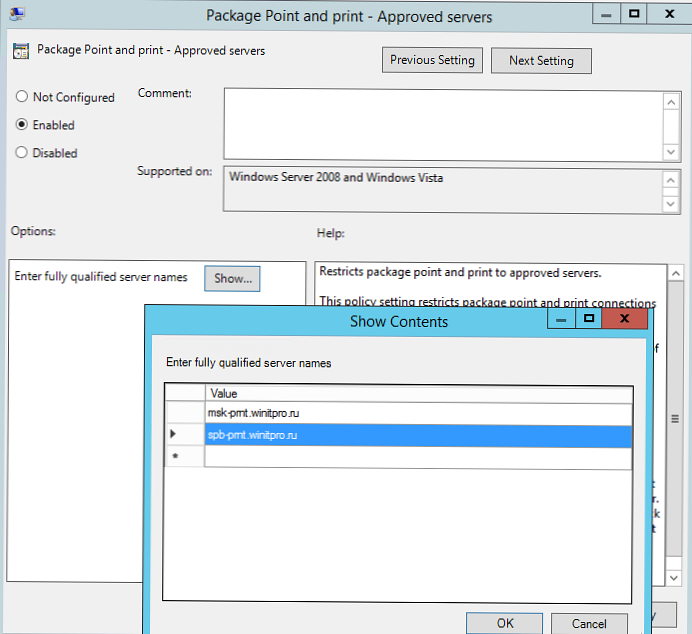
Сада, након поновног покретања рачунара, кад се корисник пријави, додељени мрежни штампач аутоматски ће се повезати с њим.
Раније, да бих повезао штампаче корисника, морао сам да користим ВБС / ПоверСхелл скрипте за инсталирање и повезивање штампача, који су се изводили као Стартуп ГПО скрипте и могућности филтрирања групних политика. Међутим, коришћење ГПП политика за конфигурисање штампача је, по мом мишљењу, много лакше.





 Имајте на уму да ово ограничење не забрањује ниједном кориснику домена да ручно повеже овај штампач у Виндовс Екплорер-у. Да бисте ограничили приступ штампачу, морате да промените права приступа на њему на серверу за штампање, ограничавајући могућност штампања на одређене групе.
Имајте на уму да ово ограничење не забрањује ниједном кориснику домена да ручно повеже овај штампач у Виндовс Екплорер-у. Да бисте ограничили приступ штампачу, морате да промените права приступа на њему на серверу за штампање, ограничавајући могућност штампања на одређене групе.








